发布时间:2023-02-24 14: 30: 13
品牌型号:MacBook Pro 2020款
系统: macOS11.6.5
软件版本:Tuxera NTFS for Mac
U盘、移动硬盘有着便于携带、传输速度快等特点,是很多用户不可缺少的办公利器!但是用户使用u盘的过程中会遇到很多问题,例如在Mac电脑上拷贝文件进u盘,在windows电脑上打开u盘却看不到拷贝的文件。遇到这种情况应该怎么解决呢?很多初次接触Mac的用户不知道mac怎么使用移动硬盘,本文就来告诉大家mac写入u盘win看不到怎么办,mac怎么复制文件到移动硬盘。
一、mac写入u盘win看不到
遇到Mac写入u盘后win看不到的情况,可以检查Mac电脑上是否设置了文件隐藏。如果设置了文件隐藏,那么在Mac和win上都看不到u盘里的文件。下图设置了文件隐藏,文件夹显示为空。如果设置了隐藏文件应该怎么恢复呢?
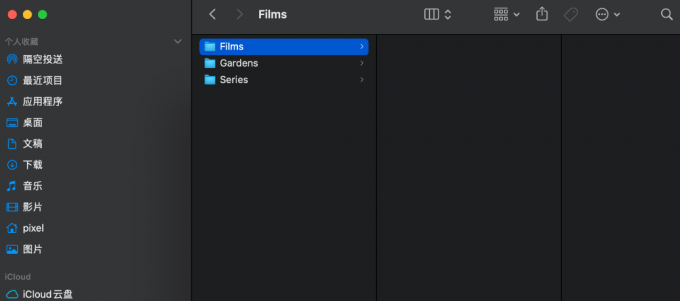
你可以同时按着“shift”键和“command”键,然后按一下 “.”键,即“ shift + command + . ” 隐藏的文件将会显示出来。
其次可能导致无法看到文件的原因是电脑中病毒。
一些恶意软件会刻意隐藏mac里的文件,虽然mac系统较为封闭,十分安全,但是也不排除硬盘内本身存在病毒文件的可能。这些恶意软件一般很难发现它的存放位置,一般来说,清理恶意软件都会借助第三方软件。CleanMyMac的恶意软件移除工具可以有效检查电脑上的恶意软件,并且清除。
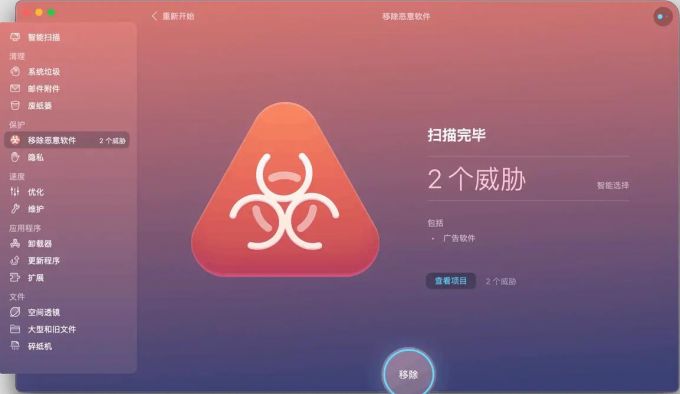
二、mac怎么复制文件到移动硬盘
移动硬盘的使用方法类似U盘。在新款的Mac笔记上并没有USB-A接口,如果你使用的是USB-A接口类型的移动硬盘,需要使用拓展坞才能把移动硬盘连接到电脑上。

1、插入移动硬盘,等待Mac桌面显示,双击打开。
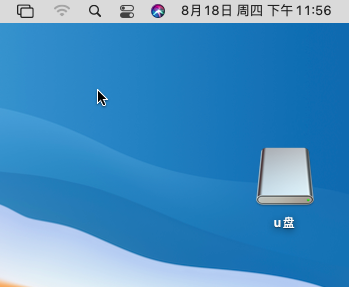
2、选中需要拷贝的文件,同时按下Command+C拷贝文件,或者在文件上右击,选择“拷贝”。
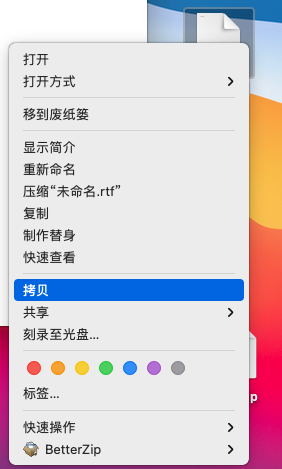
3、在移动硬盘的合适文件夹内,按下Command+v粘贴,或者在u盘空白处右击选择“粘贴项目”。
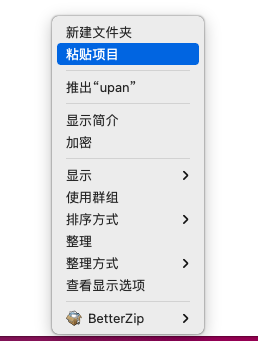
4、除此之外,你还可以打开移动硬盘后,直接拖动文件到移动硬盘完成拷贝。
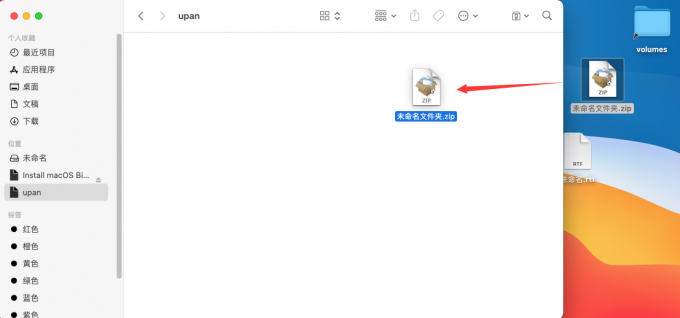
为什么有的用户无法把文件拷贝到移动硬盘呢?多数Mac用户都遇到过拷贝文件到移动硬盘,但是显示“禁止标志”(如下图所示)并且拷贝无法完成。为什么会遇到这种情况呢?这是因为你的Mac系统没有“写入”该磁盘的权限。
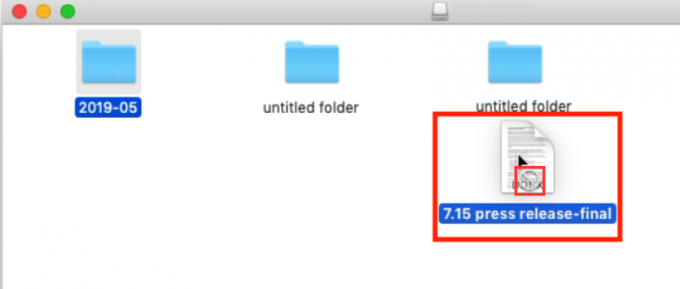
在你的u盘上右击,选择“查看简介”,如果你的移动硬盘简介和下图相似,你可以阅读下文解决无法拷贝的问题。
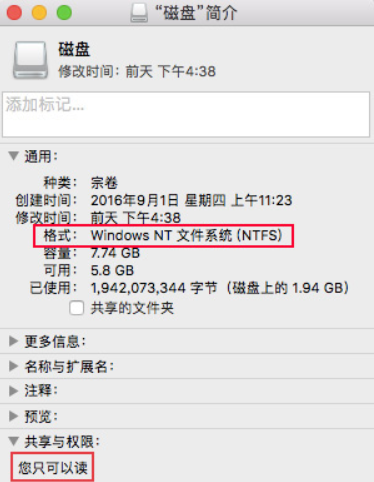
该移动硬盘的格式为NTFS,并且在“共享与权限”下提示“您只可以读”。解决“只读”也很简单,首先你可以把移动硬盘格式化为ExFAT格式来解决该问题。注意:格式化需要清除u盘内的全部数据,并且操作不可逆,格式化之前请备份好重要文件。
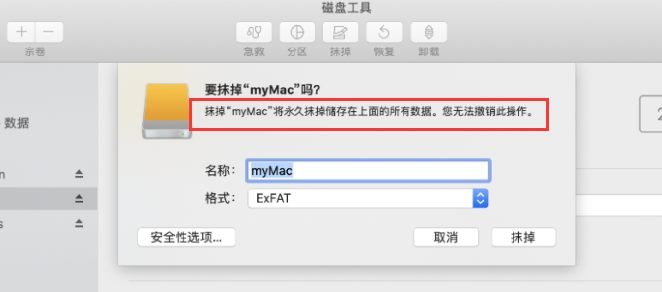
格式化并不能“根治”Mac无法写入NTFS格式移动硬盘的问题,即使你格式化了一个移动硬盘,当你的Mac需要使用其他NTFS格式移动硬盘时仍然会遇到不能写入的情况。作者为你介绍一种更好的解决Mac不能写入NTFS格式移动硬盘的方法。
需要用到的工具是:Tuxera NTFS for Mac,它是一款mac系统读写工具,Tuxera让Mac OS支持NTFS格式文件读写,并且支持移动硬盘、U盘等外接设备。具体使用方法如下:
(1)下载安装Tuxera NTFS for Mac,大家可以通过Tuxera NTFS for Mac中文官方网站(https://www.ntfsformac.cc/)免费下载试用。
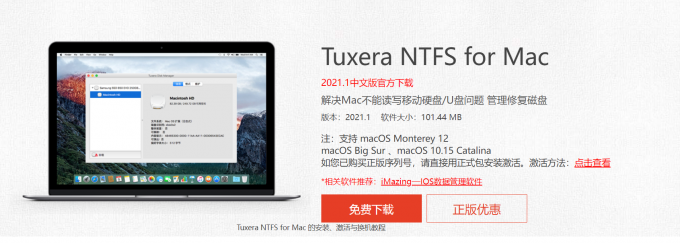
(2)首次启动需要手动批准内核扩展,请根据提示操作。批准完成后会重启Mac。

(3)重启Mac后,打开Tuxera NTFS for Mac,请确保它的状态是“已启用”,插入你的移动硬盘。
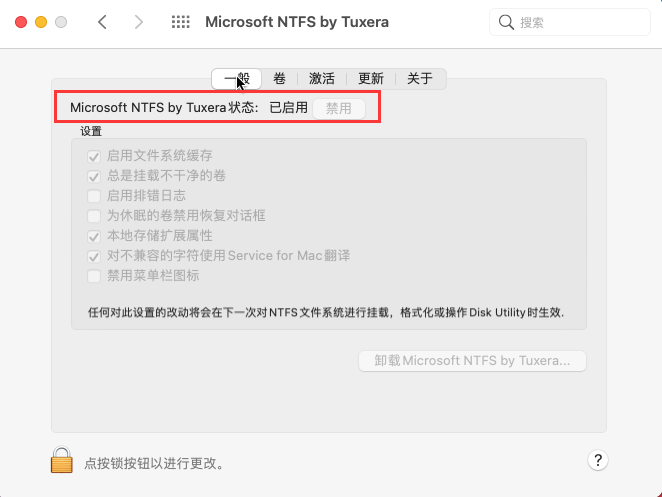
(4)完成上述操作后,再次查看磁盘简介,NTFS格式的硬盘也支持写入权限了。此时可以拷贝文件到硬盘,或者对硬盘文件修改。

使用Tuxera NTFS for Mac可以从根本上解决Mac不能写入NTFS格式移动硬盘的问题,当你在电脑上安装了Tuxera NTFS for Mac,在需要写入同事的NTFS格式移动硬盘时,不需要格式化移动硬盘。
三、总结
本文为大家介绍了mac写入u盘win看不到,mac怎么复制文件到移动硬盘。如果Mac拷贝文件设置了隐藏,并不会在文件夹内显示,你可以参照上文教程显示被隐藏的文件夹。本文还教大家Mac怎么复制文件到移动硬盘,并且教大家Mac无法写入移动硬盘应该怎么解决,建议你在Mac电脑上安装Tuxera NTFS for Mac以避免办公中不必要的麻烦。
展开阅读全文
︾